At starte en WordPress.com-blog kan virke skræmmende, hvis du er ny i dette rum, men hele processen er let for begyndere. Du kan oprette en gratis blog på få minutter på denne populære blog hosting websted og begynd at sende dine kommentarer og artikler, som offentligheden kan se. Vi viser dig hvordan.
Sådan oprettes en gratis blog med WordPress
Du er nødt til at gå over til WordPress.com websted for at starte din blogging rejse. Når du har gjort det, skal du følge disse trin for at oprette en ny blog og begynde at skrive:
-
Vælg Start dit websted på WordPress-hovedsiden.

-
Tilmeld dig en gratis WordPress.com-konto. Du skal indtaste en gyldig e-mail-adresse, der ikke allerede er brugt til en WordPress-konto.
Hvis du har brug for en e-mail-adresse til brug med WordPress, er der mange e-mail-tjenester at vælge imellem.

Vælg et brugernavn i det andet tekstfelt. Dette skal være lige så unikt som din e-mail-adresse. Lær hvordan du vælger et brugernavn, hvis du har brug for hjælp.
Endelig skal du indtaste en stærk adgangskode, der er vanskelig at gætte. Hvis du er bange for at glemme det, skal du gemme det i en adgangskodeadministrator.
Når du er færdig med at udfylde tekstfelterne, skal du vælge Opret din konto.
Hvis du har en Google- eller Apple-konto, kan du fremskynde denne proces ved at klikke på Fortsæt med Google eller Fortsæt med Apple.
-
Nu skal du indtaste dine blogoplysninger. Indtast dit blognavn i det første tekstfelt. Dette er, hvad folk antager, at din blog handler om, når de besøger. Få det til at afspejle blogens indhold, men gør det også interessant og unikt.
At svare Hvad vil dit websted handle om?, indtast ord eller sætninger adskilt med kommaer. For eksempel, hjem, børn, familie, rejser.
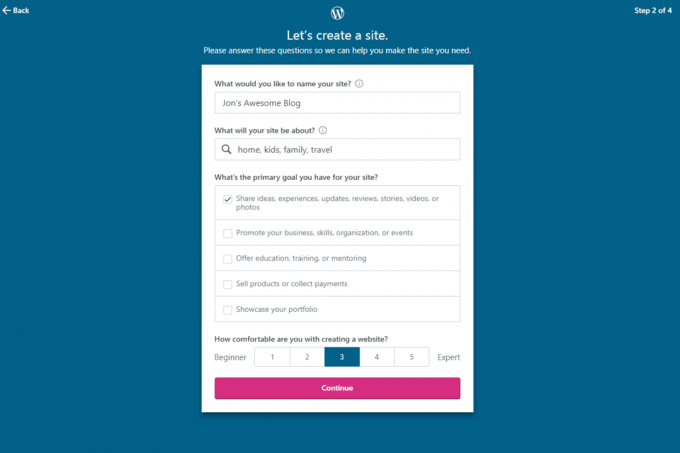
Når du bliver spurgt om dit primære mål med denne blog, skal du svare på den måde, der gælder for dig. Måske gør du det for at promovere din virksomhed eller portefølje, eller måske er det bare for at dele dit verdensbillede.
I afsnittet under Hvor behagelig er du med at oprette et websted? du vil se en skala, der spænder fra 1 for en nybegynder og 5 for en ekspert. Indtast det nummer, der passer bedst til din situation.
Når du er færdig, skal du vælge Blive ved.
-
Vælg en adresse til din blog. Gratis WordPress-blogs slutter med home.blog, så det navn, du vælger, går forud for den URL og er, hvad dine besøgende ser, når de lander på din blog. Indtast hvad du vil bruge som din blogs URL. Under søgefeltet findes forskellige adresser med forskellige topdomæner, men kun en er gratis. Vælg den gratis mulighed (home.blog) med Vælg knappen, og klik derefter på Start med gratis på den næste side for at se din nye blog.

Flere oplysninger om opsætning af din nye blog
Når din nye blog er oprettet, er den første ting, du skal gøre, at bekræfte din e-mail-adresse ved at svare på den e-mail, som WordPress sender dig. Åbn beskeden, og vælg Klik her for at bekræfte nu. Du vil blive mødt med en indbydende e-mail og et par "komme i gang" trin, som WordPress anbefaler.
Dashboardet, du ser nedenfor, er den primære skærm, hvor du arbejder på din blog. Det er her, du administrerer din blogs sider, medieindhold, kommentarer, plugins og andre tilpasninger.

Du skal redigere eller fjerne det pladsholder-blogindlæg, som alle nye WordPress-websteder har for at vise, hvordan indlæg fungerer. For at gøre det skal du åbne Blogindlæg del af dit dashboard for at få vist, redigere eller trash posten.
Tag dig tid til at udforske dit WordPress-dashboard og vær ikke bange for at teste de forskellige værktøjer og funktioner, der er tilgængelige for dig til at tilpasse din blog.